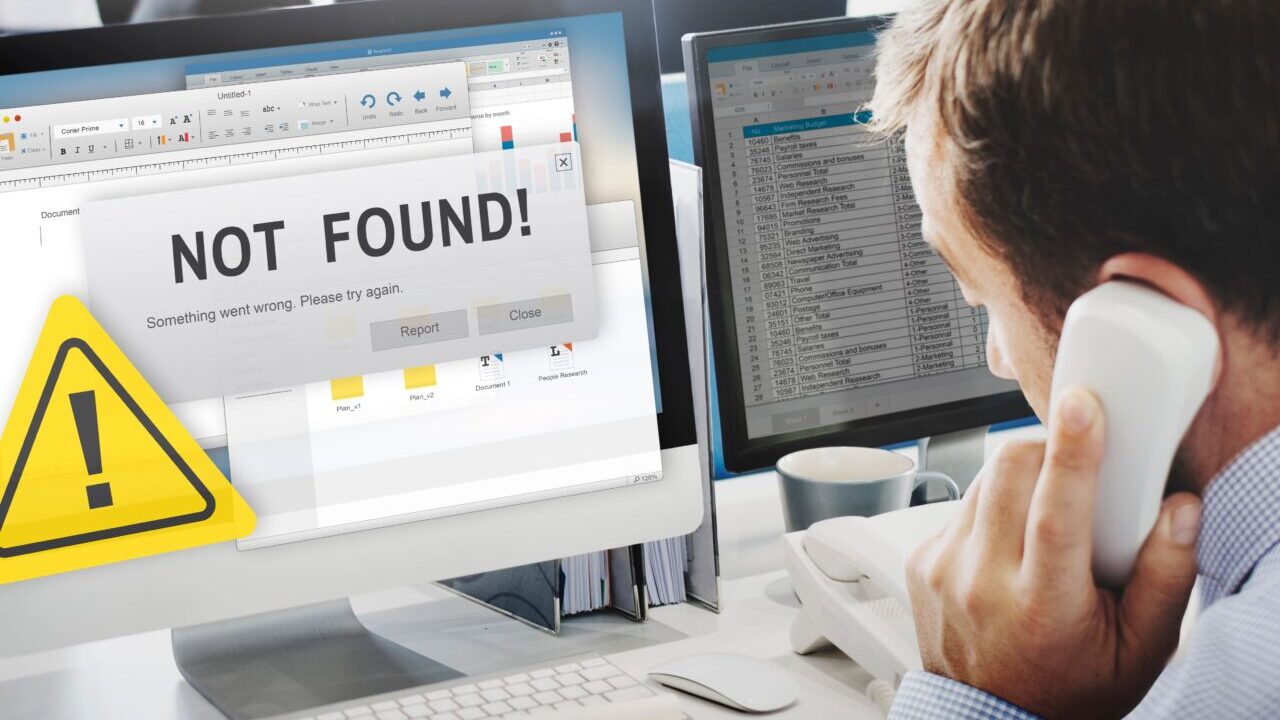突然、HDDやUSBをパソコンに接続した際に「ディスク構造が壊れているため、読み取ることができません」といったエラーメッセージが表示されたら、どうしますか?
大切なデータが詰まったデバイスが使えなくなる瞬間は、誰しもパニックに陥るものです。このエラーは、データが完全に失われたわけではない場合も多く、正しい手順を踏めば復旧の可能性が残されています。
しかし、誤った対応をしてしまうと、貴重なデータが二度と取り出せなくなるリスクもあります。
この記事では、このエラーが表示される主な原因をわかりやすく解説し、実践的な対処法を詳しく紹介します。
目次
「ディスク構造が壊れているため読み取ることができません」と表示される症状

「ディスク構造が壊れているため読み取ることができません」と表示されたときの主な症状は次の通りです。
- エラーメッセージを表示する
- ファイルシステムの破損
- ドライブへのアクセス不可
- データが表示されない
同じ症状でも、原因はさまざまです。パソコンを起動させるためには適切な対処法を実行する必要があります。状況を見誤り、適切でない対処法を実行してしまうと状況が悪化し、最悪2度と解決できなくなる可能性があります。
「ディスク構造が壊れているため読み取ることができません」と表示されたときの原因は、見た目や使用感から判断できるようなもの(起動ランプ・異音など)だけではないため、自己判断では原因を見誤ってしまうケースが多いです。そのため正確な原因を把握し起動させるには知見を持った業者の診断を受ける必要があります。
当社では相談から初期診断・お見積りまで24時間365日体制で無料でご案内しています。ぜひ気軽にご相談ください。
「ディスク構造が壊れているため、読み取ることができません」と表示される原因
パソコンにHDDやUSBなどの外付けデバイスを接続し、「ディスク構造が壊れているため、読み取ることができません」といったエラーメッセージが表示際には以下の2つの原因が考えられます。
- ファイルシステムの破損(論理障害)
- ハードディスクの物理的な故障(物理障害)
PCがブルースクリーン(青い画面)になった時の原因と対処法は、下記の記事でも詳しく解説しています。

ファイルシステムの破損(論理障害)

ファイルシステムとは、ディスクに保存されているファイルやフォルダーを管理する仕組みです。ファイルシステムが破損すると、ファイルやフォルダーが正しく読み取れなくなり、エラーが発生することがあります。
ファイルシステムの破損は、以下の原因によって発生する可能性があります。
- ハードディスクの異常な終了(突然の電源断など)
- ファイルの書き込み中のエラー
ストレージドライブの物理的な故障(物理障害)
 HDDなどのストレージドライブは、磁気ディスクやヘッドなどの物理的な物理的な駆動部品で構成されています。これらが衝撃や振動によって、物理的に損傷すると、データの読み取りや書き込みができなくなるなどの問題が発生する可能性があります。
HDDなどのストレージドライブは、磁気ディスクやヘッドなどの物理的な物理的な駆動部品で構成されています。これらが衝撃や振動によって、物理的に損傷すると、データの読み取りや書き込みができなくなるなどの問題が発生する可能性があります。
HDDの物理的な故障は、以下の原因によって発生する可能性があります。
- 衝撃や振動
- 高温多湿
- 経年劣化
物理障害によるデータの復旧は、デバイスの構造を正確に理解しないと、問題の特定や修理方法の検討が難しく、一般の個人による修復はほとんど不可能です。
物理障害の疑いがある場合、専門知識と技術が必要になるため、信頼性の高いデータ復旧サービスを利用し、作業を依頼することが賢明です。高度な技術を持つデータ復旧専門家であれば、幅広い機種のデータ復旧が可能です。
デジタルデータリカバリーなら経験豊富なエンジニアが、難易度の高い障害に対しても確実な復旧作業を行います。他社で復旧不可とされた機器や復旧済みの機器でも相談を受け付けておりますので、ぜひご相談ください。
「ディスク構造が壊れているため、読み取ることができません」と表示された場合の対処法
パソコンにHDDやUSBなどの外付けデバイスを接続し、「ディスク構造が壊れているため、読み取ることができません」といったエラーメッセージが表示された場合対処法は以下の通りです。
外付けデバイスに障害があるか確認する
使用しているHDDやUSBなどの外付けデバイスに障害が生じていないか確認しましょう。まずは、使用しているHDDやUSBなどの外付けデバイスで以下の確認を行いましょう。
- 外付けデバイスのアクセスランプが正常に点灯している
- パソコンのデバイスマネージャーやBIOSの設定画面、ブートメニュー画面などに、接続しているデバイスの名前が表示される
これらが確認できたら、HDDやUSBなどの外付けデバイスでファイルシステムに問題が起きていないか、「ディスクの管理」画面からHDDの表示を確認しましょう。
- パソコンのスタートボタン横の検索ボックスに「コントロールパネル」と入力し、「コントロールパネル」を開く
- 「コントロールパネル」から「コンピューターの管理」を開き、「記憶域」のタブにある「ディスクの管理」を選択する
- 現在接続しているHDDやUSBなどの外付けデバイスのストレージと、そのパーティションの一覧が表示される
- ③で表示された一覧から、読み込めないドライブのアルファベット番号が出ている領域を見つける
通常はハードディスクドライブの箇所に「FAT32」や「NTFS」と表示されますが、問題がある場合には「RAW」という表示がされます。
CHKDSK(チェックディスク)を実行する
CHKDSKを実行することでエラーが発生しているHDDやUSBなどの外付けデバイスのシステムファイルを復旧できる場合があります。ただし、このCHKDSKを実行してもシステムファイルの復旧が不可能なケースも多くあります。
- 「スタートメニュー」から「Windowsシステムツール」を開く
- 「コマンドプロンプト」をクリックする
- 表示されたコマンドプロンプトで、「chkdsk (エラーが出るドライブの文字):/ r」と入力し、「Enterキー」を押す
ディスクドライバをアンインストールして再インストールする
ディスクドライブの不具合が疑われる場合には、ディスクドライブの再インストールを行うことで問題が改善される場合があります。
- スタートボタンを右クリックし、「コンピューターの管理」を選択する
- 表示されたウィンドウの左にある「システムツール」を開く
- 「デバイスマネージャー」をクリックする
- エラー紹介するディスクを右クリックする
- 「警告:システムからこのデバイスを削除しようとしています」というメッセージが表示されたら、「OK(または「アンインストール」)」をクリックしアンインストールを行う
- アンインストールが完了したら、ウィンドウ上部にある「操作」をクリックする
- 「ハードウェア変更のスキャン」をクリックし、パソコンの再起動を行う
Windowsのトラブルシューティング機能を使用する
Windowsのトラブルシューティング機能を使用することでエラーを修復できる場合があります。Windowsのトラブルシューティング機能を使用する手順は次のとおりです。
- Windows設定に移動し、「更新とセキュリティ」を開きます。
- 「トラブルシューティング」を選択します。
- 「ハードウェアとデバイス」セクションで、「トラブルシューティング ツールの実行」をクリックします。
- トラブルシューターが問題をスキャンし、指示に従って修正します。
- 最後にシステムを再起動します。
エラーチェックでディスクエラーを修復する
Windowsのエラーチェック機能を使用して、エラーを修復できる場合があります。エラーチェックでディスクエラーを修復する手順は次のとおりです。
- エクスプローラーで、エラーが発生しているドライブを右クリックします。
- 「プロパティ」をクリックします。
- 「ツール」タブをクリックします。
- 「エラーチェック」をクリックします。
- 「ドライブをスキャンし、エラーを修正します(推奨)」にチェックを入れます。
- 「開始」をクリックします。
データ復旧ソフトを使用する

「ディスク構造が壊れているため、読み取ることができません」とエラーメッセージが表示された際には、データ復旧ソフトを使用することで復旧可能なケースもあります。
ただし重度のシステムファイル破損や、HDDやUSBなどの外付けデバイスの劣化や直接的衝撃による破損が疑われる場合は、データ復旧ソフトを使った復旧は困難です。
またデータ復旧ソフトを使っても、誤操作で上書きが進む、文字化けが起こるなどして復旧できるはずのデータも復旧出来なくなる危険性があります。そのため個人での操作に不安のある方、確実にデータを復旧したい場合はデータ復旧業者に依頼することをおすすめします。
データ復旧業者に依頼する

上記で紹介した対処法を試しても問題が改善されなかった場合にはデータ復旧業者に復旧を依頼することも可能です。
データ復旧業者には専門設備、専門技術者がそろっているため個人での復旧に比べ、確実かつ短時間での復旧が可能です。
また破損によっては個人での復旧は不可能で、無理に操作を続けると更なる状況悪化を招き、復旧出来たはずのデータも完全にデータを消失させてしまう危険性もあります。確実にデータを復旧したい場合にはデータ復旧業者へ依頼することをおすすめします。
自力で対応できない場合はデータ復旧の専門業者に相談する

自力で対応できない場合や、機器が物理的に破損している場合、個人での修復は困難です。重要なデータが含まれている場合、データ復旧専門業者に依頼するのが最も安全です。
データ復旧業者では、問題の根本原因を特定し、安全にデータを回復する最善の方法を提案できます。デジタルデータリカバリーでは、相談から初期診断・お見積りまで24時間365日体制で無料でご案内しています。まずは復旧専門のアドバイザーへ相談することをおすすめします。
デジタルデータリカバリーの強み

デジタルデータリカバリーは、「データ復旧専門業者14年連続データ復旧国内売り上げNo.1」の実績を持つデータ復旧業者です。データ復旧の技術力として、「データ復旧率最高値95.2%」を誇っています。
また、データ復旧業者の最後の砦と言われる所以として、「他社で復旧できなかった機器のご相談件数7,300件超」の実績を信頼いただいています。他社で復旧してもらえなかった機器であっても、デジタルデータリカバリーの復旧技術であれば復旧できたという事例も多数ございます。是非ご相談ください。
初期診断・相談・見積まで無料で対応可能
初期診断とは、機器に発生した障害の原因を正確に特定し、復旧の可否や復旧方法を確認する工程です。デジタルデータリカバリーでは、経験豊富な技術者が「初期診断」を行い、内部の部品にダメージを与えることなく問題を見つけます。
データ障害のパターン15,000種類以上もありますが、「ご相談件数46万件超」(算出期間:2011年1月1日~)を持つ当社は、それぞれの障害原因をデータベースから即座に情報を引き出し、原因を正確に特定できる体制を整えています。
よくある質問
いえ、かかりません。当社では初期診断を無料で実施しています。お客様の機器に初期診断を行って初めて正確なデータ復旧の費用がわかりますので、故障状況を確認しお見積りをご提示するまで費用は頂いておりません。
※ご郵送で機器をお預けいただいたお客様のうち、チェック後にデータ復旧を実施しない場合のみ機器の返送費用をご負担頂いておりますのでご了承ください。
機器の状態によって故障の程度が異なりますので、復旧完了までにいただくお時間はお客様の機器お状態によって変動いたします。
弊社は、復旧完了までのスピードも強みの1つで、最短即日復旧・ご依頼の約8割を48時間以内に復旧完了などの実績が多数ございます。ご要望に合わせて柔軟に対応させていただきますので、ぜひご相談ください。
営業時間は以下の通りになっております。
365日24時間、年中無休でお電話でのご相談・復旧作業・ご納品・アフターサービスを行っています。お困りの際は是非ご相談ください。
電話受付:0:00~24:00 (24時間対応)
電話番号:0800-333-6302
来社受付:9:30~21:00
復旧できる可能性がございます。
弊社では他社で復旧不可となった機器から、データ復旧に成功した実績が多数ございます。 他社大手パソコンメーカーや同業他社とのパートナー提携により、パートナー側で直せない案件を数多くご依頼いただいており、様々な症例に対する経験を積んでおりますのでまずはご相談ください。
この記事を書いた人

デジタルデータリカバリー データ復旧エンジニア
累計相談件数46万件以上のデータ復旧サービス「デジタルデータリカバリー」において20年以上データ復旧を行う専門チーム。
HDD、SSD、NAS、USBメモリ、SDカード、スマートフォンなど、あらゆる機器からデータを取り出す国内トップクラスのエンジニアが在籍。その技術力は各方面で高く評価されており、在京キー局による取材実績も多数。2021年に東京都から復旧技術に関する経営革新優秀賞を受賞。